
Windows 7 kullanıcıları bilirler , komut istemi dediğimiz ve çalıştırdan Cmd komutu ile çalıştırdığımız konsol ekranının boyutu enlemesine değişmez , bu tuhaf ve saçma özellik kısıtlaması Windows un diğer
sürümlerinde giderildi mesela Windows 10 da Cmd ekranı hem enlemesine hemde boylamasına değişebiliyor. Gel gelelim bu seferde şöyle bir sıkıntı var diyelimki Cmd ekranını çok kullanan birisiniz ve ekran boyutunu farenizle tutup çekerek enlemesine ve boylamasına olarak istediğiniz konuma ve büyüklüğe getirdiniz. ardından kapattınız. hernedense bazen son ayarlarınızı hatırlayıp o şekilde açılsa bile eğer Oturumu kapatıp tekrar giriş yaptığınızda varsayılan boyutu nasıl ayarlanmışsa teklrar o şekilde açılacaktır. Gelin komut isteminin istediğimiz boyutta açılmasını sağlayalım.
Cmd (komut istemi) Ayarladığım boyutta açılsın
1. Komut istemini açalım ve kendimizce en uygun boyuta getirelim konumunu da ayarladıktan sonra en üst kısmına sağ tıklayalım ve Özellikler kısmını seçelim
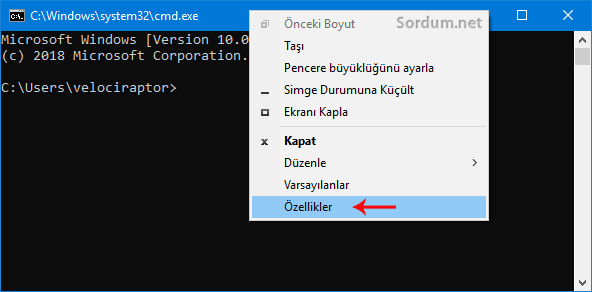
2. Açılan ekranda Yerleşim sekmesine geçiş yapalım ve burada yeralan Ekran Arabellek boyutu ve Pencere boyutu altındaki genişlik ve Yükseklik değerlerini biir yerlere not alalım eğer pencerenin belirli bir konumda açılmasını istiyorsak , Sistemin pencereyi konumlandırmasına izin ver kısmındaki tiki kaldırıp bu değerleri de not alalım. ardından iptale tıklayalım ve çıkış yapalım
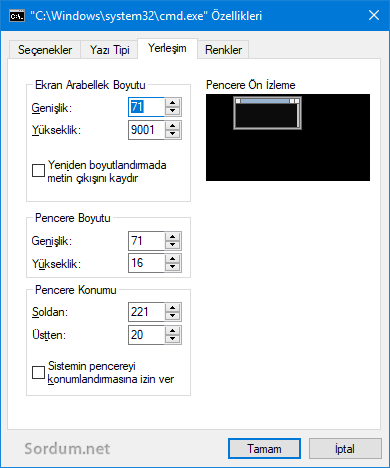
3. Komut istemini tekrar açıp üst kısmına sağ tıklayalım ve busefer varsayılanlar kısmını seçelim
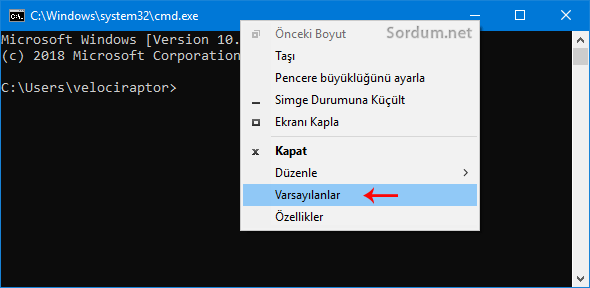
açılan ekranda bir önceki adımda kaydettiğimiz (kendimize uygun olarak ayarladığımız boyut rakamları) değerleri ilgili boşluklara girelim. ve tamam diyerek komut istemini kapatalım
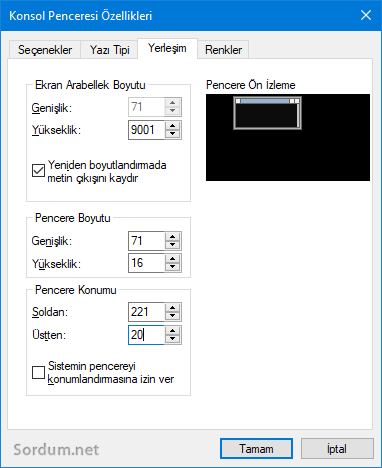
Üstteki resimde dikkat ettiyseniz Sistemin pencereyi konumlandırmasına izin ver kısmındaki tiki kaldırdım. Ardından kullanıcı çıkışı yapıp tekrar giriş yaptığımda pencere istediğim boyutta ve konumda açıldı. Aslında Microsoft Cmd konumunu kullanıcı kendine göre ayarladıktan sonra birdaha ayar yapmasına gerek olmayacak şekilde bu ayarı hatırlayıp her açılışta o şekilde açılmasını sağlayacak kodlamayı yapabilirdi ilaveten pencereye de varsayılan ayarlara döndüren bir özellik ekleyebilirdi , gel gelelim microsoftun windows özelliklerini tasarlama mantığına genellikle akıl sır ermiyor malesef.
- Dosya veya Klasör yolunu komut istemine (Cmd) aktaralım Burada
- Komut istemi yöneticiniz tarafından devre dışı bırakılmıştır Burada
- Windows 10 da CMD yi transparan yapalım Burada
- Görev yöneticisinden Yönetici komut istemini açalım Burada
- Komut istemiyle Tarih ve saat değişikliği Burada
- Sağ tuşa yönetici Komut istemi ekleyelim Burada
- Az bilinen birkaç cmd komutu Burada





Bir sorum olacak, Windows 10'da Başlat'a sağ tıklayınca PowerShell yerine CMD'yi KALICI OLARAK nasıl ayarlayabilirim?
Bunun bir yolu varsa bile duymadım.
.bat dosyasını .exe yapınca yazılar ufak görünüyor reim url: Web Link ...
evet cmd yazı stılini değiştirmek istiyorum ama komut ile mesela " mode 100 "cmd ekran boyut komutu bunun gibi
Cmd nin mi yazı stilini değiştirmek istiyorsun ?
Merhaba arkadaşlar ve sorum net;cmd komutu ile yazı stlili ve yazı boyutu değiştirme komutu lazım bat dosyası için bilen varsa yardımlarınızı bekliyorum yani başka bilgisayda sürekli özelliklerden yapmak zorunda kalıyorum lütfen bilgisi olan varsa bana yardım ettin acil şimdiden teşekkürler
Teşekür ederim . Görselleri genelde Photoshopta belirli resimlerin birleştirilmesi şeklinde hazırlıyorum , Cmd ye herhangi bir tema yüklenmiyor diye biliyorum ama derinlemesine de araştırmadım aslında.
Velociraptor eğer görselleri sen hazırlıyorsan süpersin. Hayranım bu sitenin küçük görsellerine CMD ekranını görünce heveslendim dot-matrix ekran efekti vermişsin. Aslında CMD'ye böyle bir tema yüklenemiyor mu.... 🙂
Sağolasın sezer
Merhaba Hocam,
@Echo Off
Reg.exe delete "HKCU\Console" /f
Exit
Bu .bat dosyasıyla varsayılan ayarlara döndürmek mümkün ama bu sadece Windows + R için geçerli sadece Windows tuşuna basarak CMD yazıp açarsanız son ayarladığınız ayarlarda görüntülenmektedir.Aslında buda hoşluk birisi default ayar diğeri sizin seçtiğiniz olacaktır.
Rica ederim , işinize yaramasına sevindim.
Çok teşekkürler. artık istediğim boyutta açabiliyorum